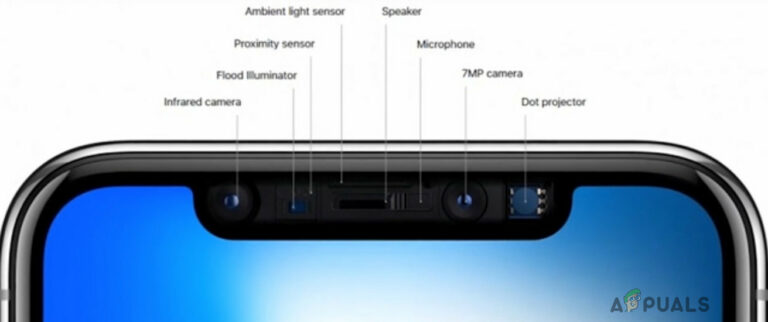Как исправить код ошибки 0x9b100041 на Xbox One?
Код ошибки 0x9b100041 появляется на Xbox One, когда некоторые пользователи пытаются запустить такие игры, как Oblivion или Destiny 2. Большинство затронутых пользователей сообщают, что ошибка появляется сразу после запуска игры.
 Код ошибки Xbox One 0x9b100041
Код ошибки Xbox One 0x9b100041
Программы для Windows, мобильные приложения, игры - ВСЁ БЕСПЛАТНО, в нашем закрытом телеграмм канале - Подписывайтесь:)
Как выясняется, есть несколько разных потенциальных виновников, которые могут в конечном итоге вызвать эту проблему:
- Остаточные временные файлы. Как выясняется, эта конкретная проблема также может возникать из-за некоторых остаточных файлов, оставшихся после несогласованности сети или из-за поврежденных временных данных. В этом случае вы сможете решить проблему, включив и выключив питание консоли Xbox One.
- Повреждение установки игры. Также возможно, что проблема возникла из-за неожиданного прерывания из-за установки игры или обновления / дополнения. В этом случае вы сможете решить проблему путем переустановки игры с нуля.
- Поврежденные данные учетной записи. Как оказалось, эта проблема также может возникать из-за некоторого типа повреждения, связанного с некоторыми зависимостями, которые были навязаны при подключении учетной записи Microsoft к консоли Xbox One. В этом случае вы сможете решить проблему, временно отключив учетную запись, чтобы очистить связанные данные.
- Грязный / поврежденный диск – если вы видите эту ошибку только при попытке играть в игру через физический диск, скорее всего, оптический блок вашей консоли не сможет прочитать информацию. В этом случае продолжайте и тщательно очистите диск, чтобы убедиться, что проблема не связана с ворсом, грязью или мусором.
- Поврежденные кэшированные данные. При определенных обстоятельствах эта проблема также может возникать из-за локально сохраненного кэша, который Xbox One запрограммировал на создание вместе с сохраненными играми. В этом случае вы можете решить проблему, очистив кэш игры вместе с итерациями сохранения игры, которые вы в данный момент храните локально.
Способ 1: выключите и снова включите консоль Xbox One
Код ошибки 0x9b100041 обычно появляется на Xbox One в ситуациях, когда существует либо несогласованность сети, либо вы имеете дело с какими-то временными данными, которые в конечном итоге влияют на операционную систему вашей консоли.
Если этот сценарий применим, вы сможете решить эту проблему, выполнив простую процедуру включения и выключения питания на консоли. Эта операция гарантирует, что силовые конденсаторы полностью разряжены, а временные файлы, хранящиеся между обычными запусками, очищены. В результате этого будет устранено большинство проблем, связанных с микропрограммным обеспечением, которые будут вызывать проблемы при запуске игр и приложений на Xbox One.
Вот краткое пошаговое руководство по выполнению процедуры включения и выключения питания на Xbox One:
- Когда консоль Xbox One включена (а не в режиме гибернации), нажмите кнопку Xbox на консоли и удерживайте ее нажатой в течение 10 секунд или до тех пор, пока не увидите, что передний светодиодный индикатор полностью перестанет мигать. Отпустите кнопку, как только увидите, затем терпеливо ждите, пока не услышите, что задние вентиляторы выключены.
 Велоспорт Xbox One консоли
Велоспорт Xbox One консоли - Как только ваша консоль полностью выключится, отсоедините кабель питания вашей консоли от электрической розетки и подождите 30 секунд или более, чтобы убедиться, что силовые конденсаторы полностью разряжены.
- По истечении этого времени снова подключите кабель питания к розетке и запустите консоль обычным способом. Терпеливо дождитесь завершения следующего запуска и обратите внимание на следующую последовательность запуска. Если вы заметили долгую анимацию запуска, примите это как подтверждение того, что операция прошла успешно.
 Длинная стартовая анимация для Xbox One
Длинная стартовая анимация для Xbox One - После завершения следующего запуска запустите игру, которая ранее вызывала код ошибки 0x9b100041, и посмотрите, исправлена ли проблема.
Если та же проблема все еще возникает, перейдите к следующему потенциальному решению ниже.
Способ 2: переустановка игры
Если вы столкнулись с этой проблемой в Oblivion или Destiny 2, возможно, эта проблема возникла при установке плохого обновления (скорее всего, неожиданное прерывание привело к повреждению некоторых данных).
Если этот сценарий применим, вы сможете быстро решить проблему, переустановив игру вместе с каждым дополнением или расширением. Эта операция была подтверждена многими заинтересованными пользователями.
Если вы не знаете, как удалить, а затем переустановить игру для Xbox One, следуйте приведенным ниже инструкциям:
- Нажмите кнопку Xbox на консоли, чтобы открыть меню справочника. Как только оно появится, войдите в подменю «Игры и приложения».
 Доступ к моим играм и приложениям
Доступ к моим играм и приложениям - В меню «Игры и приложения» прокрутите список установленных элементов, выделите его, нажмите кнопку «Пуск» на контроллере и выберите «Управление игрой».
 Управление приложением / игрой
Управление приложением / игрой - В меню «Управление», которое требуется удалить, используйте параметр «Удалить все» на правой панели, чтобы убедиться, что базовая игра вместе со всеми установленными обновлениями и расширениями / надстройками удаляется.
 Удаление игры
Удаление игры - После завершения процесса удаления игры вернитесь в меню «Управление» (слева) и перейдите в раздел «Готов к установке». Затем перейдите на правую панель и нажмите «Установить все», чтобы принудительно установить игру (вместе с каждым обновлением и дополнением).
 Переустановка игры
Переустановка игры - После того, как игра снова загружена и установлена, запустите ее еще раз и посмотрите, решена ли проблема.
Если вы все равно видите код ошибки 0x9b100041, перейдите к следующему способу ниже.
Способ 3: удаление подключенной учетной записи Microsoft
Как оказалось, эта проблема также может быть связана с некоторым типом повреждения, вызванного некоторыми зависимостями файлов, принадлежащих учетной записи Microsoft, с которой вы в настоящее время связаны.
Некоторые затронутые пользователи, которые ранее вызывали ту же проблему, сообщили, что им удалось решить проблему, удалив учетную запись, которая ранее была активной на консоли Xbox One. Это также очистит все кэшированные данные, связанные с учетной записью, что может привести к решению кода ошибки 0x9b100041.
Вот краткое руководство по удалению учетной записи и выполнению жесткого перезапуска:
- Нажмите кнопку Xbox вашего контроллера, затем выберите вкладку «Настройки» в появившемся контекстном меню. Затем прокрутите до конца и откройте меню «Все настройки».
 Доступ к меню настроек в Xbox One
Доступ к меню настроек в Xbox One - Зайдя в меню «Настройки», перейдите на вкладку «Учетные записи», затем перейдите в правое меню и выберите меню «Удалить учетные записи».
 Доступ к меню «Удалить учетные записи»
Доступ к меню «Удалить учетные записи» - Как только вы перейдете к следующему меню, перейдите вперед и выберите учетную запись, которую вы хотите удалить, а затем подтвердите свой выбор. Эта операция очистит ваш кэш, но не удалит конфиденциальные данные, поэтому не беспокойтесь о сохранении игр или любых пользовательских настроек, которые вы ранее установили.
- После того, как вы это сделаете, перезапустите консоль и снова запустите ту же игру (ту, которая раньше не работала), чтобы увидеть, решена ли проблема.
Если та же проблема все еще возникает, перейдите к следующему способу ниже.
Способ 4: очистка диска (если применимо)
Если вы сталкиваетесь только с ошибкой, пытаясь играть в игру через физический диск, возможно, оптическому блоку также запрещено читать информацию. Обычно это происходит, если диск загрязнен или повреждены определенные сектора.
В случае, если эта игра является единственной, которая вызывает ошибку 0x9b100041, вы должны тщательно очистить ее, используя изопропиловый спирт и мягкую ткань. Имейте в виду, что изопропиловый спирт высыхает очень быстро, поэтому вам не нужно беспокоиться о том, чтобы оставить какие-либо побочные продукты, которые уменьшат повреждение вашего оптического привода.
Примечание: имейте в виду, что если проблема вызвана глубоким царапин, эта операция не будет очень эффективной.
Если вы ищете краткое руководство по очистке диска Blu-Ray от пыли и других видов мусора, следуйте приведенным ниже инструкциям:
- Начните этот процесс с разбрызгивания изопропилового спирта на мягкую ткань – не используйте салфетки, так как вы получите еще больше царапин.
- Используйте мягкую ткань, чтобы потереть информационную сторону диска круговыми движениями (изнутри наружу).
 Очистка диска Blu-Ray
Очистка диска Blu-Ray - Сделав это, оставьте его до полного высыхания или высушите на воздухе в течение примерно 0 секунд, чтобы ускорить процесс.
- Затем вставьте диск обратно в оптический привод и запустите игру с консоли Xbox.
Если та же проблема все еще возникает, перейдите к следующему потенциальному решению ниже.
Метод 5: Очистка игрового кэша
Если ни одна из приведенных выше инструкций не сработала, рассмотрите возможность очистки локального кэша от сохраненных данных. Это исправление было подтверждено многими пользователями.
Это по существу удалит все сохраненные данные и временные файлы, связанные с ними, из консоли, но не удалит все сохраненные игры, которые вы сейчас храните в облаке.
Поэтому, чтобы избежать потери сохраненных данных, перейдите в «Настройки»> «Система»> «Хранилище» и выберите «Игры», а затем выберите игры, для которых необходимо создать резервную копию в облаке. Чтобы подтвердить операцию, выберите «Переместить», затем выберите «Облачные игры».
Убедившись, что сохраненные игры успешно сохранены в облачном хранилище, следуйте приведенным ниже инструкциям, чтобы очистить локально сохраненный кэш игры на консоли Xbox One:
- На главной панели управления консоли Xbox One выберите «Настройки»> «Система».
 Доступ к меню настроек в Xbox One
Доступ к меню настроек в Xbox One - Зайдя в меню «Система», перейдите на вкладку «Хранилище» и выберите «Очистить локальные сохраненные игры» из списка доступных параметров.
 Очистка локального кэша сохраненных игр
Очистка локального кэша сохраненных игр - Как только вы начнете этот процесс, терпеливо дождитесь завершения операции, затем перезапустите консоль.
- После завершения следующего запуска запустите игру, которая ранее производила код ошибки 0x9b100041, и посмотрите, исправлена ли проблема.
Если та же проблема все еще возникает, перейдите к следующему возможному обходному пути.
Способ 6: отключение интернет-соединения (если применимо)
Если вы можете физически увидеть некоторые царапины на диске с игрой, возможно, вы сможете обойти код ошибки, отключив интернет-соединение непосредственно перед началом игры.
Это может быть эффективным из-за проприетарного механизма управления цифровыми правами Microsoft – при отсутствии подключения к Интернету целостность диска не проверяется полностью, поэтому, если на вашем диске содержатся неверные данные, код ошибки не будет отображаться.
Вы можете временно отключить подключение к Интернету непосредственно перед запуском игры, затем дождаться выхода из экрана начальной загрузки, прежде чем снова подключать его. Этот метод был подтвержден для многих пользователей, которые ранее сталкивались с той же проблемой.
Программы для Windows, мобильные приложения, игры - ВСЁ БЕСПЛАТНО, в нашем закрытом телеграмм канале - Подписывайтесь:)

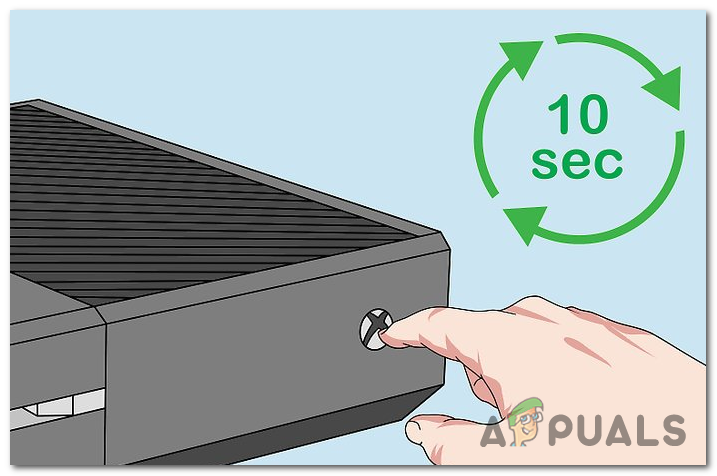 Велоспорт Xbox One консоли
Велоспорт Xbox One консоли Длинная стартовая анимация для Xbox One
Длинная стартовая анимация для Xbox One Доступ к моим играм и приложениям
Доступ к моим играм и приложениям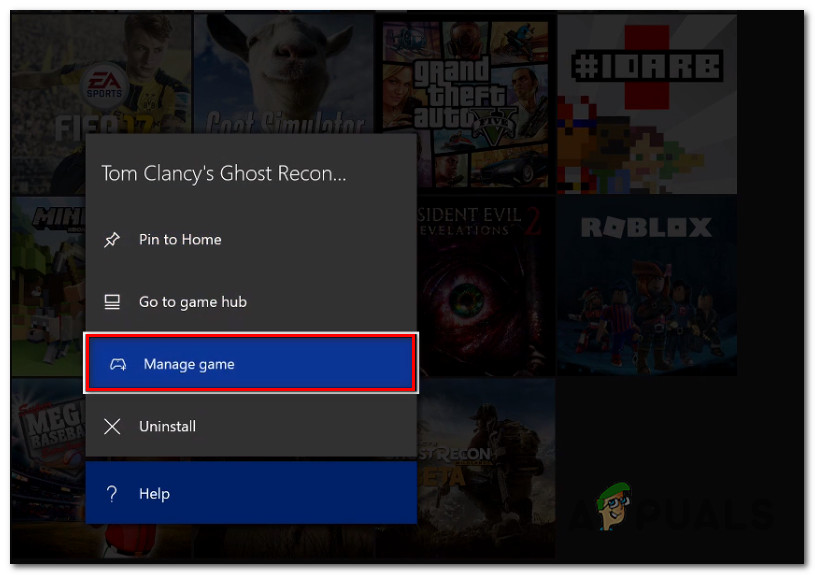 Управление приложением / игрой
Управление приложением / игрой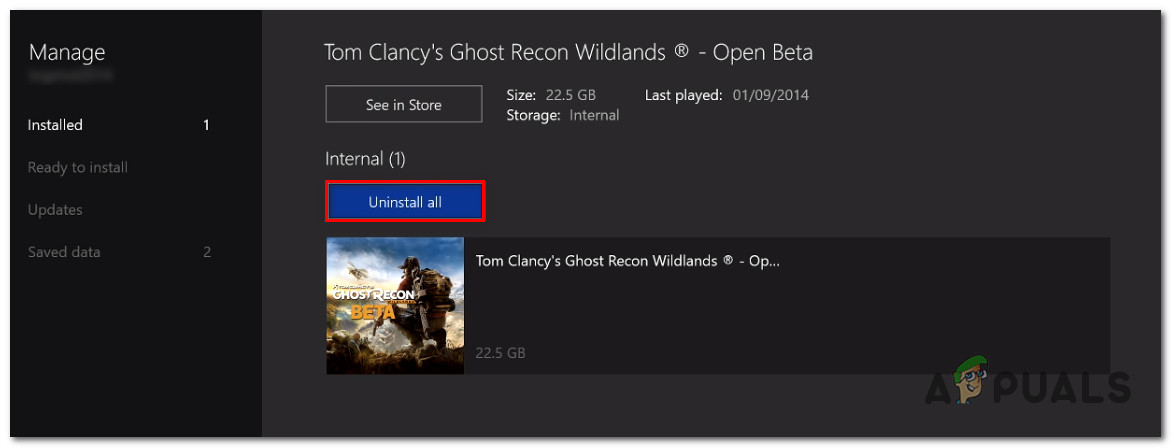 Удаление игры
Удаление игры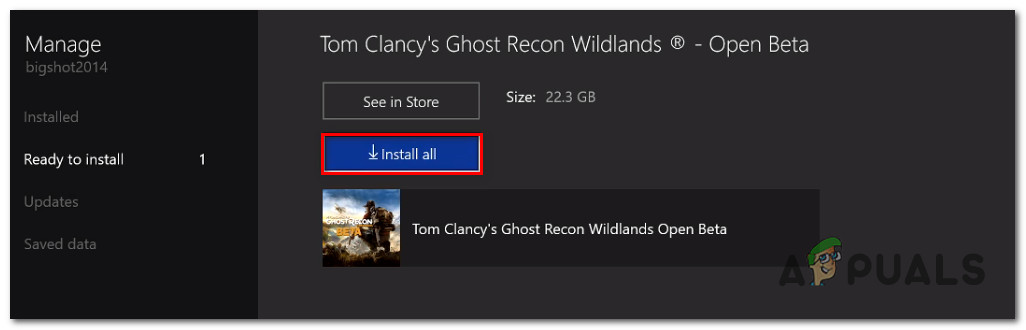 Переустановка игры
Переустановка игры Доступ к меню настроек в Xbox One
Доступ к меню настроек в Xbox One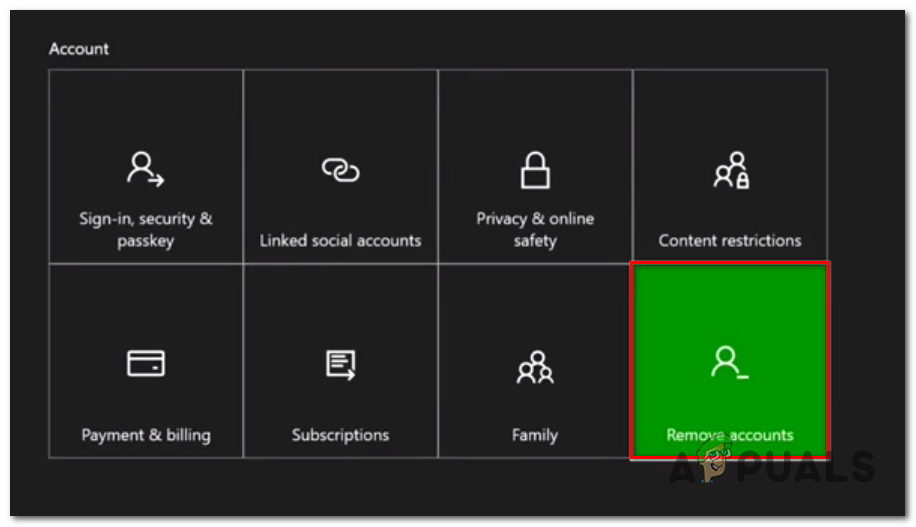 Доступ к меню «Удалить учетные записи»
Доступ к меню «Удалить учетные записи» Очистка диска Blu-Ray
Очистка диска Blu-Ray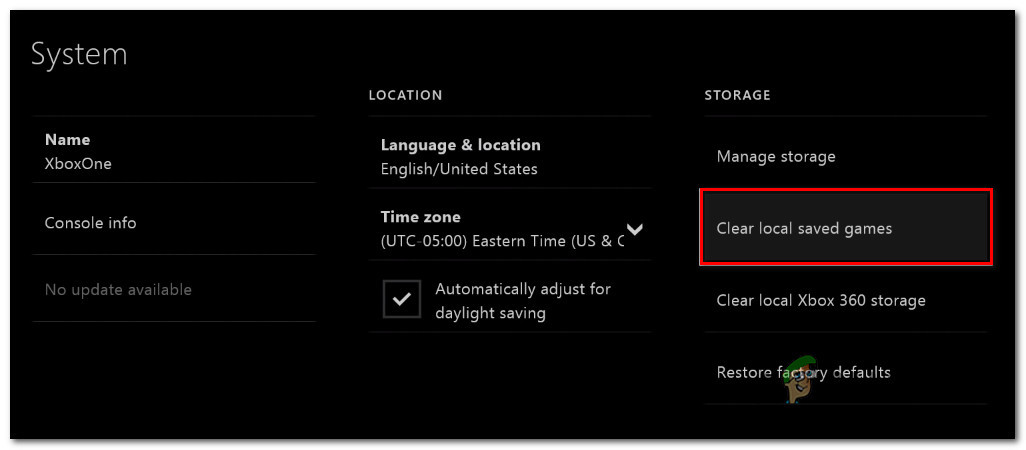 Очистка локального кэша сохраненных игр
Очистка локального кэша сохраненных игр
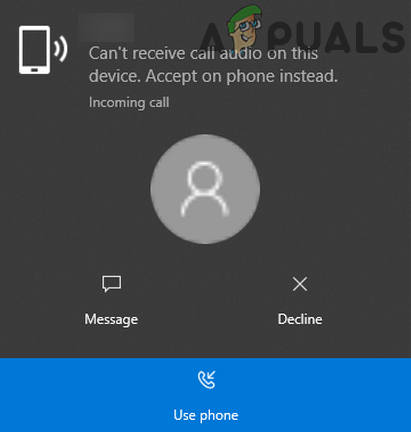

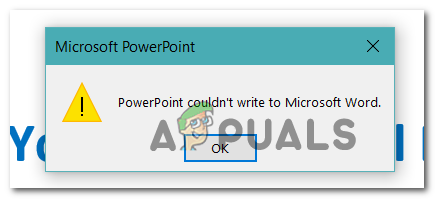
![[FIX] Пустое пространство в верхней части экрана в развернутом окне](https://ddok.ru/wp-content/uploads/2021/01/1.-Multi-Monitor-Maximized-Window-Blank-Empty-Space-on-Top-of-Screen-768x131.jpg)